USB OPEL ADAM 2016.5 Bilgi ve Eğlence Sistemi Kılavuzu (in Turkish)
[x] Cancel search | Manufacturer: OPEL, Model Year: 2016.5, Model line: ADAM, Model: OPEL ADAM 2016.5Pages: 97, PDF Size: 1.7 MB
Page 35 of 97

Konuşma algılama35Konuşma algılamaGenel bilgiler................................ 35
Kullanım ....................................... 35Genel bilgiler
Infotainment sistemi ses doğrudan
geçiş uygulaması akıllı
telefonunuzdaki konuşma algılama
komutlarına erişim imkanı sağlar.
Akıllı telefonunuzun bu işlevi
destekleyip desteklemediğini bulmak
için akıllı telefon üreticisi kullanıcı
kılavuzuna bakınız.
Ses doğrudan geçiş uygulamasını
kullanmak için, akıllı telefon USB
kablosu 3 27 ile ya da Bluetooth ile
3 37 Bilgi ve Eğlence Sistemine
bağlanmış olmalıdır.
Kullanım
Sesli komut özelliğinin
etkinleştirilmesi
Sesli komut algılama seansını
başlatmak için kontrol panelindeki g
ögesine ya da direksiyondaki 7w
ögesine basılı tutun. Ekranda bir ses
komutu mesajı görüntülenir.Bir bip sesi duyulduğunda bir komut
verebilirsiniz. Desteklenen komutlar
hakkında bilgi için, akıllı
telefonunuzun kullanım talimatlarına bakın.
Ses istekleri sesi ayarlanması
Ses isteklerine ait sesi arttırmak veya
kısmak için direksiyon simidinin sağ
tarafındaki + / - üzerine basın ya da
kontrol panelindeki m ögesini açın.
Ses alıglama özelliğinin
etkinleştirilmemesi
Direksiyon üzerindeki xn tuşuna
basın. Ses komutu mesajı kaybolur,
konuşma algılama oturumu sona
erer.
Page 37 of 97

Cep telefonu37yere park edin. Bulunduğunuz
ülkenin konu ile ilgili kural ve
yönetmeliklerini dikkate alın.
Özel alanlardaki özel kural ve
yönetmeliklere uymayı unutmayın ve cep telefonunun yasaklandığı,
bir kesinti ya da tehlike
oluşturduğu yerlerde cep
telefonunuzu mutlaka kapatın.
Bluetooth
Cep telefonu portalı Bluetooth ÖzelÇıkar Grubu (SIG) tarafından
sertikalıdır.
http://www.bluetooth.com İnternet
sayfasında daha ayrıntılı bilgi
bulabilirsiniz
Bluetooth bağlantısı Bluetooth örneğin cep telefonlarını,
akıllı telefonları, iPod/iPhone
modellerini veya başka cihazları
kablosuz olarak bağlamak için
kullanılan bir radyo standardıdır.
Eşleştirme (Bluetooth cihazı ile Bilgi
ve Eğlence Sistemi arasında PIN
değiş tokuşu) ile Bluetooth cihazının
Bilgi ve Eğlence Sistemine
bağlanması Bluetooth üzerinden
gerçekleşir.
Bluetooth menüsü
; tuşuna basın, ardından
AYARLAR öğesini seçin.
Bluetooth menüsünü görüntülemek
için Bluetooth seçeneğini seçin.Bir cihazın eşleştirilmesi
Önemli bilgi ● Sisteme en fazla beş cihaz eşleştirilebilir.
● Infotainment sistemine her seferinde eşleştirilmiş olan
cihazlardan sadece biri
bağlanabilir.
● Cihaz daha sonra eşleştirilmiş cihazlar listesinden silinmedi ise,
eşleştirme işleminin sadece bir
kez yapılması yeterlidir. Cihaz
daha önce de bağlandı ise, Bilgi
ve Eğlence Sistemi bağlantıyı
otomatik olarak kurar.
● Bluettoh işlemi cihazın pilni önemli ölçüde bitirir. Bu yüzden,
cihazı şarj olması için USB
girişine bağlayın.
Yeni bir cihazın eşleştirilmesi 1. Bluetooth cihazının Bluetooth fonksiyonunu etkinleştirin.
Ayrıntılı bilgiler için, Bluetooth
cihazının kullanım kılavuzuna
bakın.
Page 47 of 97

47EEkran ayarları ......................... 30, 32
Eşleştirme ..................................... 37
F
Favori istasyon listeleri .................22
İstasyonlara ulaşma ..................22
İstasyonların kaydedilmesi ........22
Film dosyaları ............................... 27
Filmlerin Oynatılması ....................32
G
Genel bilgiler .................... 27, 35, 36
Akıllı telefon uygulamaları .........27
AUX ........................................... 27
Bluetooth ................................... 27
DAB ........................................... 24
Infotainment sistemi ....................6
Telefon ...................................... 36
USB ........................................... 27
Görüntü dosyaları .........................27
H
Hırsızlığa karşı koruma özelliği ...... 7
Hızlı arama numaraları .................40
I
Intellitext ....................................... 24İ
iPod .............................................. 27
Cihaz bağlanması .....................27
iPod ses menüsü....................... 29
iPod sesinin etkinleştirilmesi .........29
İstasyon arama ............................. 20
İstasyonlara ulaşma...................... 22
İstasyonların kaydedilmesi ...........22
K Kullanım............................ 11, 20, 35 AUX ........................................... 27
Bluetooth ................................... 27
Harici cihazlar............................ 27
iPod ........................................... 27
Menü ......................................... 13
Radyo ........................................ 20
Telefon ...................................... 40
USB ........................................... 27
Kumanda birimleri Direksiyon simidi .........................8
Infotainment sistemi ....................8
Kumanda birimlerine genel bakış ...8
M Maksimum başlangıç sesi seviyesi 16
Menü kullanma ............................. 13
O Otomatik ses düzeyi .....................16R
Radyo Bölgeselleştirme ........................23
DAB Ayarlama........................... 24
DAB duyuruları .......................... 24
Dijital Audio Yayın Sistemi
(DAB) ........................................ 24
Etkinleştirilmesi ......................... 20
Favori istasyon listeleri ..............22
Intellitext .................................... 24
İstasyon arama.......................... 20
İstasyon ayarı ............................ 20
İstasyonlara ulaşma ..................22
İstasyonların kaydedilmesi ........22
Kullanım .................................... 20
Radyo bandı seçimi................... 20
Radyo Data Sistemi (RDS) .......23
RDS ayarlama ........................... 23
Yöresel ...................................... 23
Radyo Data Sistemi (RDS) ..........23
Radyonun etkinleştirilmesi ............20
RDS .............................................. 23
Resimlerin gösterilmesi ................30
S Ses algılama ................................. 35
Ses ayarları .................................. 16
Ses çalınması ............................... 29
Ses dosyaları ................................ 27
Sesli komut özelliği .......................35
Page 48 of 97

48Ses seviyesiÇalma sesi seviyesi................... 16
Dokunma uyarı sesi seviyesi..... 16
Hıza bağlı ses yüksekliği ...........16
Maksimum başlangıç sesi
seviyesi ..................................... 16
Otomatik ses düzeyi ..................16
Ses kısma işlevi ........................11
Ses yüksekliği ayarı ..................11
TP sesi seviyesi ........................16
Yüksek sıcaklıktaki ses
kısıtlamaları ............................... 11
Sessiz (Mute)................................ 11
Ses tonu ayarları .......................... 15
Sistem ayarları.............................. 17
T
Telefon Acil çağrılar ............................... 39
Bir çağrı esnasındaki
fonksiyonlar ............................... 40
Bir numara girilmesi ..................40
Bluetooth ................................... 36
Bluetooth bağlantısı ..................37
Cep telefonu ana menüsü .........40
Çağrı geçmişi ............................ 40
Gelen çağrı................................ 40
Genel Bilgiler ............................. 36
Hızlı arama numarası ................40Telefon defteri ........................... 40
Telefon zili sesinin seçilmesi .....40
Telefon defteri............................... 40 Telefon projeksiyonu ....................33
Telefon projeksiyonunu etkinleştirme .............................. 33
Temel kullanım ............................. 13
TP sesi seviyesi ............................ 16
U USB Cihaz bağlanması .....................27
Genel Bilgiler ............................. 27
USB film menüsü ......................32
USB resim menüsü ...................30
USB ses menüsü ......................29
USB filminin etkinleştirilmesi......... 32 USB radyonun etkinleştirilmesi .....29
USB resminin etkinleştirilmesi ......30
Y Yöresel ......................................... 23
Page 49 of 97

Giriş............................................. 50
Radyo .......................................... 63
CD Çalar ...................................... 71
AUX girişi ..................................... 74
USB girişi ..................................... 75
Bluetooth müziği .......................... 78
Cep telefonu ................................ 80
Dizin ............................................. 90CD 3.0 BT / R 3.0
Page 50 of 97

50GirişGirişGenel Bilgiler............................... 50
Hırsızlığa karşı koruma özelliği ....51
Kumanda birimlerine genel
bakış ............................................ 52
Kullanım ....................................... 57
Temel kullanım ............................ 58
Ses tonu ayarları .......................... 60
Ses ayarları .................................. 61Genel Bilgiler
Infotainment sistemi aracınızda
yüksek kalitede eğlence sağlar.
Radyo ayarlayıcı işlevlerini
kullanarak altı sık kullanılanlar
sayfasına 36 istasyon
kaydedebilirsiniz.
Entegre audio çalar, hem audio
CD'leri hem de MP3/WMA CD'leri çalabilme özelliğiyle hoş vakit
geçirmenizi sağlar.
Bilgi ve Eğlence Sistemine ek ses
kaynağı olarak, kablo veya Bluetooth
üzerinden harici veri saklama
cihazları bağlayabilirsiniz; örneğin,
iPod, MP3 çalar, USB çubuk ya da bir
taşınabilir CD çalar.
Bilgi ve Eğlence Sistemi ayrıca bir
Cep telefonu portalıyla donatılmıştır
ve cep telefonunuzu araç içinde
konforlu ve güvenli bir şekilde
kullanabilmenizi sağlar.
Infotainment sistemi ayrıca
direksiyon simidi üzerindeki kumanda
birimleri ile de çalıştırılabilir.
İyi tasarlanmış kumanda tuşları ve net göstergeler sistemi kolaylıkla kontrol
edebilmenizi sağlar.Not
Bu kılavuzda çeşitli Bilgi ve Eğlence
Sistemleri için mevcut olan tüm
seçenekler ve özellikler
açıklanmaktadır. Gösterge ve menü
işlevleri de dahil bazı açıklamalar
model farkı, ülkeye ait özellikler, özel donanımlar ve aksesuarlar
nedeniyle sizin aracınız için geçerli
olmayabilir.
Kullanım ve trafik güvenliği için
önemli bilgi9 Uyarı
Bilgi ve eğlence sistemi araç
emniyetli olarak sürülebilecek
şekilde kullanılmalıdır. Kullanım
esnasında herhangi bir sorunda
aracı durdurun ve araç hareketsiz
konumdayken sistemi kumanda
edin.
Page 58 of 97

58GirişAudio Player (Çalar)
R 3.0
AUX modunu etkinleştirmek için
AUX tuşuna basın.
CD 3.0 BT
CD, USB, iPod veya AUX ana
menüsünü açmak veya bu menüler
arasında değiştirmek için MEDIA
düğmesine bir veya birkaç kez basın.
Parça seçme seçeneklerine sahip
ilgili menüleri açmak için
MENU-TUNE düğmesine basın.
CD çalar fonksiyonları 3 71, AUX
fonksiyonları 3 74, USB girişi
fonksiyonları 3 75 ve Bluetooth
müziği fonksiyonlarının 3 78
ayrıntılı bir tanımı için.
Cep telefonu
Cep telefonu menüsünü açmak için
y / @ tuşuna kısaca basın.
Numara girme ve seçme
seçeneklerine sahip cep telefonu
menüsünü açmak için MENU-TUNE
düğmesine basın.
Cep telefonu portalının ayrıntılı bir
açıklaması için 3 80.Sistem ayarları
Dil ayarı
Infotainment sistemi ekranındaki
menü metinleri çeşitli dillerde
gösterilebilir.
Ayarlar menüsünü açmak için
CONFIG tuşuna basın.
İlgili menüyü görüntülemek için
Ayarlar menüsündeki Diller
(Languages) menü öğesini seçin.
Menü metinleri için istenen dili seçin.
Not
Menü kullanımının ayrıntılı bir
açıklaması için 3 58.
Saat ve tarih ayarları
Ayrıntılı açıklama için aracınızın
Kullanım Kılavuzuna bakın.
Araç ayarları
Ayrıntılı açıklama için aracınızın
Kullanım Kılavuzuna bakın.
Diğer ayarlar
Diğer ayarlarla ilgili ayrıntılı bilgiler
ilgili bölümlerde verilmektedir.
Fabrika ayarlarına sıfırlama
Bütün ayarlar, örneğin ses düzeyi ve ton ayarları, favori istasyon listeleri
veya Bluetooth cihaz listesi, fabrika
ayarlarına sıfırlanabilir.
Ayarlar menüsünü açmak için
CONFIG tuşuna basın. Araç ayarları
ve ardından Fabrika ayarlarını geri
yükle sekmesini seçiniz.
Alt menüde size bir soru yönetilir.
Tüm değerleri fabrika ayarlarına
sıfırlamak için, Evet seçeneğini seçin.
Temel kullanım
MENU-TUNE düğmesi MENU-TUNE düğmesi menülerin
kumanda edilmesi için ana kumanda birimidir.
Page 75 of 97
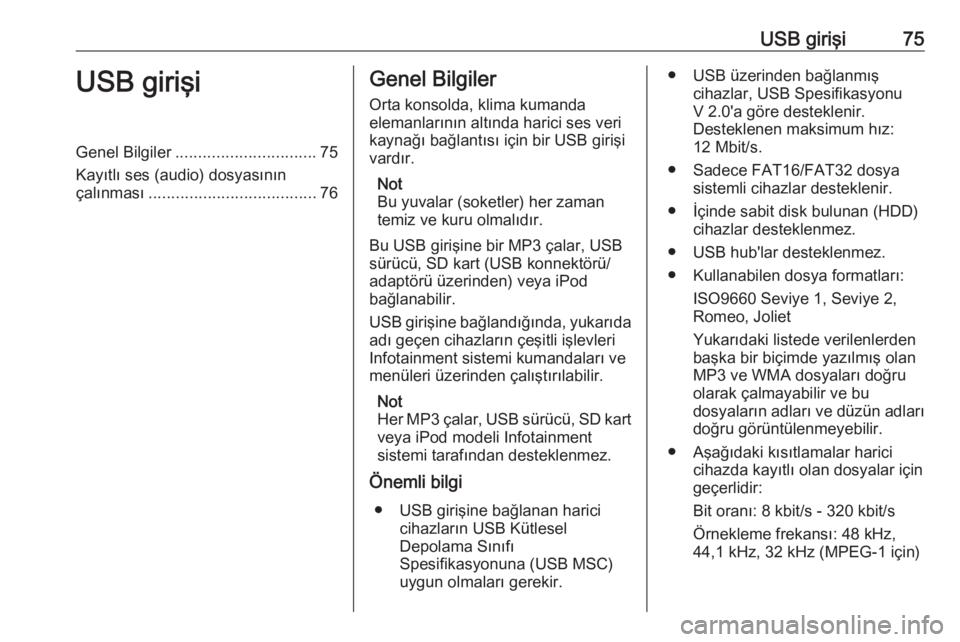
USB girişi75USB girişiGenel Bilgiler............................... 75
Kayıtlı ses (audio) dosyasının çalınması ..................................... 76Genel Bilgiler
Orta konsolda, klima kumanda
elemanlarının altında harici ses veri
kaynağı bağlantısı için bir USB girişi vardır.
Not
Bu yuvalar (soketler) her zaman
temiz ve kuru olmalıdır.
Bu USB girişine bir MP3 çalar, USB
sürücü, SD kart (USB konnektörü/
adaptörü üzerinden) veya iPod
bağlanabilir.
USB girişine bağlandığında, yukarıda
adı geçen cihazların çeşitli işlevleri Infotainment sistemi kumandaları ve
menüleri üzerinden çalıştırılabilir.
Not
Her MP3 çalar, USB sürücü, SD kart veya iPod modeli Infotainment
sistemi tarafından desteklenmez.
Önemli bilgi
● USB girişine bağlanan harici cihazların USB Kütlesel
Depolama Sınıfı
Spesifikasyonuna (USB MSC)
uygun olmaları gerekir.● USB üzerinden bağlanmış cihazlar, USB Spesifikasyonu
V 2.0'a göre desteklenir.
Desteklenen maksimum hız: 12 Mbit/s.
● Sadece FAT16/FAT32 dosya sistemli cihazlar desteklenir.
● İçinde sabit disk bulunan (HDD) cihazlar desteklenmez.
● USB hub'lar desteklenmez.
● Kullanabilen dosya formatları: ISO9660 Seviye 1, Seviye 2,
Romeo, Joliet
Yukarıdaki listede verilenlerden
başka bir biçimde yazılmış olan
MP3 ve WMA dosyaları doğru
olarak çalmayabilir ve bu
dosyaların adları ve düzün adları doğru görüntülenmeyebilir.
● Aşağıdaki kısıtlamalar harici cihazda kayıtlı olan dosyalar için
geçerlidir:
Bit oranı: 8 kbit/s - 320 kbit/s
Örnekleme frekansı: 48 kHz,
44,1 kHz, 32 kHz (MPEG-1 için)
Page 76 of 97

76USB girişive 24 kHz, 22,05 kHz, 16kHz
(MPEG-2 için)
● USB girişine bağlı olan harici cihazlara kaydedilen veriler için
geçerli olan kısıtlamalar:
Parça sayısı: maksimum 999 Her klasör seviyesindeki parçasayısı: maksimum 512
Klasör yapısı derinliği: maks.
10 seviye
Online müzik indirme
sitelerindeki dijital hak yönetimi
(RDM = Digital Rights
Management) özelliğine sahip
WMA dosyaları çalınamaz.
WMA dosyaları, Windows Media
Player sürüm 9 veya daha
sonrası ile oluşturulmuş iseler,
güvenli bir şekilde çalınabilir.
Kullanılabilen parça listesi dosya
uzantıları: .m3u, .pls, .wpl
Liste girişleri dizin mantığında
olmalıdır.
Ses verilerini içeren klasör/
dosyalar için olan sistem özelliği
ayarlanmamış ve değişikliğe
uğramamış olmalı.Kayıtlı ses (audio)
dosyasının çalınması
MP3 veya iPod modunu
etkinleştirmek için MEDIA tuşuna bir
veya birkaç kez basın.
Cihazda kayıtlı olan ses dosyalarının
çalınmasına otomatik olarak başlanır.
MP3:
iPod:
Cihazın özel menüsünün
kullanılması
Güncel olarak bağlı olan cihazın
menüsünü açmak için MENU-TUNE
düğmesini çevirin.
Şarkıları karışık çal
Tüm parçaların rastgele düzende
çalınması: bu işlevi Açik olarak
ayarlayın.
Not
Bu işlev etkinleştirildiğinde, ilgili ana
menüde 2 görünür.
Tekrarla
Bir parçayı tekrar dinlemek için: bu işlevi Açik olarak ayarlayın.
Not
Bu işlev etkinleştirildiğinde, ilgili ana menüde 1 görünür.
Page 77 of 97
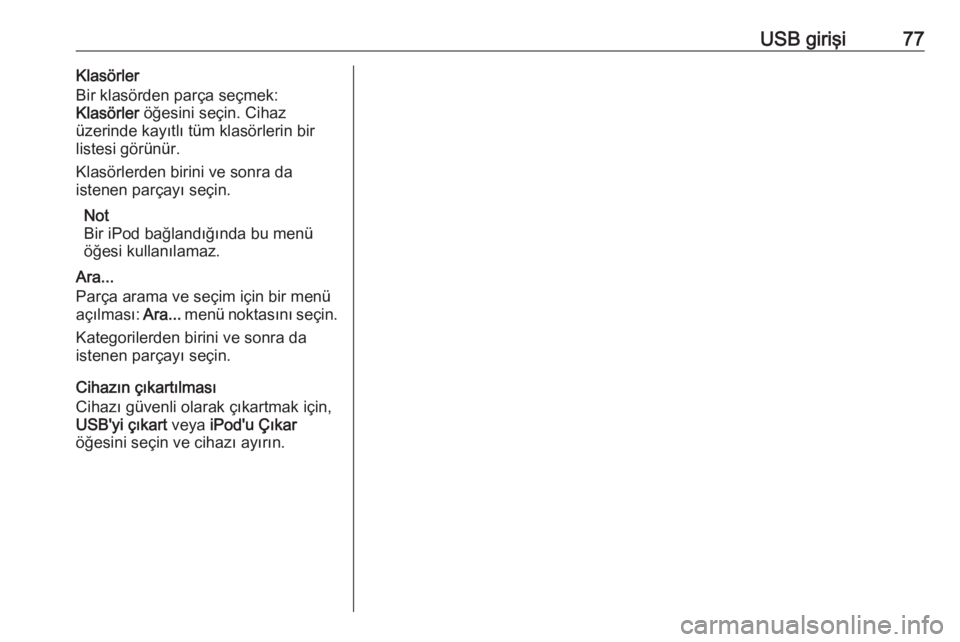
USB girişi77Klasörler
Bir klasörden parça seçmek:
Klasörler öğesini seçin. Cihaz
üzerinde kayıtlı tüm klasörlerin bir listesi görünür.
Klasörlerden birini ve sonra da
istenen parçayı seçin.
Not
Bir iPod bağlandığında bu menü
öğesi kullanılamaz.
Ara...
Parça arama ve seçim için bir menü
açılması: Ara... menü noktasını seçin.
Kategorilerden birini ve sonra da
istenen parçayı seçin.
Cihazın çıkartılması
Cihazı güvenli olarak çıkartmak için,
USB'yi çıkart veya iPod'u Çıkar
öğesini seçin ve cihazı ayırın.